iPad Pro 3rd
ペン対応タブレット端末3種の雑感
2020/10/10 10:57 カテゴリ:タブレット
自分のタブレット端末は、長年使ってきたiPad ProにApple Pencilの組み合わせ以外に、電子インクタブレットのBOOX Nova2と、DPT-PR1と、ペンを使えるタブレットが増え、合計3種類になった。
メモは手書き派、というわけではないし、絵も描けないので、ペンデバイスがどうしても必要、というわけではない。
が、考えを発散させたり、まとめたりするには、頭の中だけでなく、2次元平面を使った方がいい場合があるので、そのためだけに、自分にとってのベストなペンデバイスがあればいいな、とは思い続けてきた。
その点では、DPT-PR1が一番、理想に近いかもしれない。
別の言い方をすれば、DPT-PR1の使い勝手が一番、紙のノートパッドに近く、なおかつ、コンピュータとの連携性も高い。
DPT-PR1が、他の2機種と違う優位性を挙げるとすれば、画面が消えない、画面が大きい、使い始めまでの手順がシンプル。この3つ揃っている、というところか。
他の点は、あまり大きな差ではない。
画面が消えない、というのは、対iPad Pro。
絵を描く、メモ取る、というように、常に書き続ける、描き続けるという場面であれば、消えない画面、というのはそれほど重要な機能ではない。画面が常にアクティブであるので、書いている最中に画面が消えてしまう、ことはない。
しかし、考える道具として使っている時、実際に書く時間は短い。考えている時間や、書いたものを見ている時間が長く、その間は操作をしない。その間に、iPadの場合は、画面が消灯してしまう。
iPad Proも、スリープ時間を長く設定すればいいが、そうなるとバッテリー消費が気になってしまう。あるいは、実際に頻繁に、充電することになる。
電子インクであれば、この点の心配はない。
画面が大きい、というのは、対iPad Proでも、BOOX Nova2の両方に対して。
やはり絵を描く、字を書くのであれば、あらかじめレイアウトを考えたり、左上から書いたり、という画面の使い方になる。
しかし、考える作業というのは、そもそも考えていない状態からスタートするので、どこから書くと効率がいいとか、どこに書けばいい、というのがない。
そうなると、真ん中にぽつんと何か書く、とか、適当に書く、とならざるをえない。
思いつくものをいくつか書くうちに、徐々に考えがまとまってきて、もっとも右の方にスペースがあった方がいい、とかなるわけだが、そうなるまでは、画面は広い方がいい。
また、物理的にも、画面の大きさは、視野の占有面積の大きさになるので、画面が大きい方が、俯瞰性が高いし、集中力もあがる。
まぁこれは、BOOXであれば、Max Lumiとか、12.9インチiPad Proにすれば済む話ではある。
3つめの使い始めまでの手順がシンプル、は、他の2機種は汎用デバイスに対して、DPT-PR1は、閲覧とノートに特化したデバイス、という違い。
特にiPadは、なんでもできるので、多数の選択肢の中から、自分のやりたいことにたどり着くまでのステップが多くなってしまう。
その間に、負荷は軽いが判断、意思決定が挟まるので、考えていたことが多少劣化していくことがある。
持っているデバイスがiPadしかなければ、それでも仕方がないが、今は、家での仕事が多いので、用途に応じた最適デバイスを使いやすい環境ではある。
というわけで、DPT-PR1は、考えるための電子ノートとしては、なかなかいい。
不満点は、範囲選択がメニューの奥に入っていて、使いにくいのと、消しゴムがストローク単位で適用されるので、書き直しが必要になるところ、ぐらいか。
iPad Proは、逆にそれ以外のあらゆる用途で強い。万能だなぁ、と改めて思う。
電子マンガ用として、BOOX Nova2を買ってみたけど、iPadの方が、画面の迫力もあるし、動きもサクサク。白黒であっても濃淡含めて、画面も綺麗。
ペンの使い道としては、DPT-PR1の導入で、自分にとって今はあまりなくなってしまったが、絵を描くとなったら、色も使えるので、iPadの方がいいだろうな。
今は、自宅が多いので、次にiPadを買うとしたら、再び12.9インチでもいいかな、と思っている。そうなると、DPT-PR1は、ビューワーとしての価値はあまりなくなって、ノート用途特化になりそう。
iPad Proを12.9インチにするとしても、ストレージは128GBぐらいでよく、今はMacBook Proもあるのでキーボードはなし、ケースをつけると重くなるので、背面スキンシールぐらいでいいのでは。
新モデルがでたら、考えよう。
位置付け微妙なのが、BOOX Nova2。
電子書籍端末としては、iPad Proでよかったじゃんとなってしまったので、正直稼働率は下がっている。買わなくてもよかった、かな、と。
ノート機能は元から期待していなかったけど、やはりほとんど使い道がなかった。
書いたあと、どう使うのかが、いろいろややこしいんだよな。DPT-PR1の同期機能や、スクリーンキャプチャ機能は、わかりやすく便利。Macや、iPhone/iPadのアプリが用意されているのが、強い。
ただ、Nova2は、サイズ感が手頃なので、外出したときの移動中なんかと、文字の本には良さそう。コロナで外出が減っている今だと、活躍しにくいということか。
こうやって振り返ってみると、自分にとって最適なデバイスは生活様式、特に電車通勤があるか、ないか、に大きく左右されるな、とあらためて思う。
自分は、昔から、モバイルガジェット好きみたいな、ところがあったが、それも、電車通勤の時間がそれなりにあったから。
通勤が当たり前でなくなる時代に向かっているわけなので、自分のモバイルデバイスへの向き合い方も変わり始めているということだろう。
メモは手書き派、というわけではないし、絵も描けないので、ペンデバイスがどうしても必要、というわけではない。
が、考えを発散させたり、まとめたりするには、頭の中だけでなく、2次元平面を使った方がいい場合があるので、そのためだけに、自分にとってのベストなペンデバイスがあればいいな、とは思い続けてきた。
その点では、DPT-PR1が一番、理想に近いかもしれない。
別の言い方をすれば、DPT-PR1の使い勝手が一番、紙のノートパッドに近く、なおかつ、コンピュータとの連携性も高い。
DPT-PR1が、他の2機種と違う優位性を挙げるとすれば、画面が消えない、画面が大きい、使い始めまでの手順がシンプル。この3つ揃っている、というところか。
他の点は、あまり大きな差ではない。
画面が消えない、というのは、対iPad Pro。
絵を描く、メモ取る、というように、常に書き続ける、描き続けるという場面であれば、消えない画面、というのはそれほど重要な機能ではない。画面が常にアクティブであるので、書いている最中に画面が消えてしまう、ことはない。
しかし、考える道具として使っている時、実際に書く時間は短い。考えている時間や、書いたものを見ている時間が長く、その間は操作をしない。その間に、iPadの場合は、画面が消灯してしまう。
iPad Proも、スリープ時間を長く設定すればいいが、そうなるとバッテリー消費が気になってしまう。あるいは、実際に頻繁に、充電することになる。
電子インクであれば、この点の心配はない。
画面が大きい、というのは、対iPad Proでも、BOOX Nova2の両方に対して。
やはり絵を描く、字を書くのであれば、あらかじめレイアウトを考えたり、左上から書いたり、という画面の使い方になる。
しかし、考える作業というのは、そもそも考えていない状態からスタートするので、どこから書くと効率がいいとか、どこに書けばいい、というのがない。
そうなると、真ん中にぽつんと何か書く、とか、適当に書く、とならざるをえない。
思いつくものをいくつか書くうちに、徐々に考えがまとまってきて、もっとも右の方にスペースがあった方がいい、とかなるわけだが、そうなるまでは、画面は広い方がいい。
また、物理的にも、画面の大きさは、視野の占有面積の大きさになるので、画面が大きい方が、俯瞰性が高いし、集中力もあがる。
まぁこれは、BOOXであれば、Max Lumiとか、12.9インチiPad Proにすれば済む話ではある。
3つめの使い始めまでの手順がシンプル、は、他の2機種は汎用デバイスに対して、DPT-PR1は、閲覧とノートに特化したデバイス、という違い。
特にiPadは、なんでもできるので、多数の選択肢の中から、自分のやりたいことにたどり着くまでのステップが多くなってしまう。
その間に、負荷は軽いが判断、意思決定が挟まるので、考えていたことが多少劣化していくことがある。
持っているデバイスがiPadしかなければ、それでも仕方がないが、今は、家での仕事が多いので、用途に応じた最適デバイスを使いやすい環境ではある。
というわけで、DPT-PR1は、考えるための電子ノートとしては、なかなかいい。
不満点は、範囲選択がメニューの奥に入っていて、使いにくいのと、消しゴムがストローク単位で適用されるので、書き直しが必要になるところ、ぐらいか。
iPad Proは、逆にそれ以外のあらゆる用途で強い。万能だなぁ、と改めて思う。
電子マンガ用として、BOOX Nova2を買ってみたけど、iPadの方が、画面の迫力もあるし、動きもサクサク。白黒であっても濃淡含めて、画面も綺麗。
ペンの使い道としては、DPT-PR1の導入で、自分にとって今はあまりなくなってしまったが、絵を描くとなったら、色も使えるので、iPadの方がいいだろうな。
今は、自宅が多いので、次にiPadを買うとしたら、再び12.9インチでもいいかな、と思っている。そうなると、DPT-PR1は、ビューワーとしての価値はあまりなくなって、ノート用途特化になりそう。
iPad Proを12.9インチにするとしても、ストレージは128GBぐらいでよく、今はMacBook Proもあるのでキーボードはなし、ケースをつけると重くなるので、背面スキンシールぐらいでいいのでは。
新モデルがでたら、考えよう。
位置付け微妙なのが、BOOX Nova2。
電子書籍端末としては、iPad Proでよかったじゃんとなってしまったので、正直稼働率は下がっている。買わなくてもよかった、かな、と。
ノート機能は元から期待していなかったけど、やはりほとんど使い道がなかった。
書いたあと、どう使うのかが、いろいろややこしいんだよな。DPT-PR1の同期機能や、スクリーンキャプチャ機能は、わかりやすく便利。Macや、iPhone/iPadのアプリが用意されているのが、強い。
ただ、Nova2は、サイズ感が手頃なので、外出したときの移動中なんかと、文字の本には良さそう。コロナで外出が減っている今だと、活躍しにくいということか。
こうやって振り返ってみると、自分にとって最適なデバイスは生活様式、特に電車通勤があるか、ないか、に大きく左右されるな、とあらためて思う。
自分は、昔から、モバイルガジェット好きみたいな、ところがあったが、それも、電車通勤の時間がそれなりにあったから。
通勤が当たり前でなくなる時代に向かっているわけなので、自分のモバイルデバイスへの向き合い方も変わり始めているということだろう。
エルゴヒューマンベーシックに専用のタブレットスタンドを取り付けた
前から気になっていたのが、4月に導入したワークチェア、エルゴヒューマンベーシックにオプションで付けられる、タブレットスタンド。
収納状態から、引き出して椅子の状態だけでも、タブレットをみたり、PCを置いたりできるっぽい。
欠品状態が続いていたが、ようやく買えそうなところが見つかったので、注文してみた。

結構重量あるものが届いた。

アームは金属製で、タブレットを置く台は樹脂。
5関節ぐらいある、割と複雑なもの。

取り付けは、ネジ3本。左のひじおきの根本に装着用のねじ穴が用意されていた。工具がついてくるのは、親切だとは思うが、使わない工具が溜まっていく、という問題もある。
椅子を裏返して寝かさないと、スタンドが重すぎて、取り付けられそうになかったので、寝かせて取り付けた。
スタンドを使える状態にするためには、5アクション必要。
あえて文字で書くと、ボタンを押して、アーム下部を引き起こし、アーム上部を水平にし、台を前に持ってきて、台の位置をスライドさせて移動。
ストップウォッチで測ってみたら、展開までは6-7秒。
慣れれば、そう面倒でもないか。
なぜ、このタブレットスタンドを買おうと思ったかといえば、キーボードを机の下部にスライダーで取り付ける方式を取ってみたが、このタブレットスタンドを使えば、さらに快適になるのでは、というところから。
台の大きさは、幅が29cmぐらい、奥行きが21cmぐらいなので、ほぼiPad Proの12.9インチモデルと同じぐらい。

残念ながら、今メインで使っているMX Keysでは、幅が全然足りない。マウスを置くスペースもない。
何か、うまい台座を自作すれば、いけるような気もするが、このままだとちょっと厳しい。

テンキーのないキーボードだと収まりはいい。文字のタイピングだけなら、これでもありだが、やはりマウスなどを置くスペースはない。
外付けキーボードでの利用方法はおいおい考えるとして、iPad Proはどうか。

タブレットスタンドというぐらいなので、本来の使い方はこれ。
11インチのiPad ProにSmart Keyboadをつけておいてみると、ちょっと後ろがはみ出るけど、パームレスト的に手前に掌を置いて、タッチタイプができるぐらいのスペース。
この状態で、キータイプしやすいか、といえば、ちょっと遠い。
もうちょっと近いか、調整機構があればいいのに。
基本的に、タブレットをブラウズするためのものという感じで、タイピングはあまり考慮されていないのだろう。

ちょっと左に寄るが、台をスライドせずに手前にしておけば、距離的には悪くない。
MacBook Proは使えるだろうか。
結果的には、意外とありかもしれない。

まず取り付けだが、このタブレットスタンドには、手前にずり落ちないように引き起こすストッパーと、ノートPCなどを挟むための棒がある。

耐荷重は一応5kgあるらしいので、重さ的には多分大丈夫だろう。
最初は、普通に寝かして使ってみたが、これだと、iPad Proの時と同様に、キーボードが奥になって、ちょっと打ちにくい。

次に台の角度を最大限まで、起こしてみたところ、キーの入力までの角度がちょっと変な気もするが、寝かしただけの状態よりは、キーボードが手前に来て、距離的には、ちょっとましになる。
あと、ディスプレイの高さが、ちょうど目の前にきて、これは結構見やすい。
あんまりMacBook Proで映像鑑賞などは想定していなかったが、スピーカーの良さもあって、パーソナル映画館的な感じにはなる。
ただ、この角度は、腕が伸びきった状態なので、せっかくのアームレストが活かせず、腕が疲れそうである。

そこで、手前の滑り落ち防止のストッパーを寝かせてみて、MacBook Proをもう少し前にずらしてみたところ、めちゃくちゃ快適な位置ができた。台の角度はやや浅めにセット。
アームレストにも肘がついた状態でホームポジションに指を置ける。ディスプレイの位置は、さきほどよりはやや下にはなるが、文字の入力にはちょうどよいかもしれない。
これはかなり理想的な位置、角度。


上の写真が、手前のストッパーを立てた位置、
下の写真は寝かした位置。パームレストのすぐそばまでMacBook Proがきている。

下からみたところ。
心配は、MacBook Proを支えているのが、棒状パーツだけで、しかも液晶のところに負荷がかかっているところ。
プラ板とかで台座を自作すれば結構解決しそう。
台を引き出したまま、立ったり座ったりは難しい。

水平回転の軸があるので、奥に押し込むと、一時的に傍に退けることができる。
一手間はあるが、まぁこれでそれほど不便はない。
台座など工夫は必要そうだが、今も、ブログ用の記事を書いたり、写真の加工も椅子のスペースだけで快適にできた。
ここまでくると、ほぼ椅子のスペースだけで、色々と作業ができてしまうので、エルゴヒューマン のチェア自体がオットマン付きのプロでも良かった気がしないでもないが、別の椅子に足を投げ出して使えば、ベーシックでも快適。
Ergohuman オフィスチェア ベーシック ハイタイプ EH-HAM WH(KM-16)
エルゴヒューマン オプション タブレットスタンド エンジョイ・ベーシック用
収納状態から、引き出して椅子の状態だけでも、タブレットをみたり、PCを置いたりできるっぽい。
欠品状態が続いていたが、ようやく買えそうなところが見つかったので、注文してみた。

結構重量あるものが届いた。

アームは金属製で、タブレットを置く台は樹脂。
5関節ぐらいある、割と複雑なもの。

取り付けは、ネジ3本。左のひじおきの根本に装着用のねじ穴が用意されていた。工具がついてくるのは、親切だとは思うが、使わない工具が溜まっていく、という問題もある。
椅子を裏返して寝かさないと、スタンドが重すぎて、取り付けられそうになかったので、寝かせて取り付けた。
スタンドを使える状態にするためには、5アクション必要。
あえて文字で書くと、ボタンを押して、アーム下部を引き起こし、アーム上部を水平にし、台を前に持ってきて、台の位置をスライドさせて移動。
ストップウォッチで測ってみたら、展開までは6-7秒。
慣れれば、そう面倒でもないか。
なぜ、このタブレットスタンドを買おうと思ったかといえば、キーボードを机の下部にスライダーで取り付ける方式を取ってみたが、このタブレットスタンドを使えば、さらに快適になるのでは、というところから。
台の大きさは、幅が29cmぐらい、奥行きが21cmぐらいなので、ほぼiPad Proの12.9インチモデルと同じぐらい。

残念ながら、今メインで使っているMX Keysでは、幅が全然足りない。マウスを置くスペースもない。
何か、うまい台座を自作すれば、いけるような気もするが、このままだとちょっと厳しい。

テンキーのないキーボードだと収まりはいい。文字のタイピングだけなら、これでもありだが、やはりマウスなどを置くスペースはない。
外付けキーボードでの利用方法はおいおい考えるとして、iPad Proはどうか。

タブレットスタンドというぐらいなので、本来の使い方はこれ。
11インチのiPad ProにSmart Keyboadをつけておいてみると、ちょっと後ろがはみ出るけど、パームレスト的に手前に掌を置いて、タッチタイプができるぐらいのスペース。
この状態で、キータイプしやすいか、といえば、ちょっと遠い。
もうちょっと近いか、調整機構があればいいのに。
基本的に、タブレットをブラウズするためのものという感じで、タイピングはあまり考慮されていないのだろう。

ちょっと左に寄るが、台をスライドせずに手前にしておけば、距離的には悪くない。
MacBook Proは使えるだろうか。
結果的には、意外とありかもしれない。

まず取り付けだが、このタブレットスタンドには、手前にずり落ちないように引き起こすストッパーと、ノートPCなどを挟むための棒がある。

耐荷重は一応5kgあるらしいので、重さ的には多分大丈夫だろう。
最初は、普通に寝かして使ってみたが、これだと、iPad Proの時と同様に、キーボードが奥になって、ちょっと打ちにくい。

次に台の角度を最大限まで、起こしてみたところ、キーの入力までの角度がちょっと変な気もするが、寝かしただけの状態よりは、キーボードが手前に来て、距離的には、ちょっとましになる。
あと、ディスプレイの高さが、ちょうど目の前にきて、これは結構見やすい。
あんまりMacBook Proで映像鑑賞などは想定していなかったが、スピーカーの良さもあって、パーソナル映画館的な感じにはなる。
ただ、この角度は、腕が伸びきった状態なので、せっかくのアームレストが活かせず、腕が疲れそうである。

そこで、手前の滑り落ち防止のストッパーを寝かせてみて、MacBook Proをもう少し前にずらしてみたところ、めちゃくちゃ快適な位置ができた。台の角度はやや浅めにセット。
アームレストにも肘がついた状態でホームポジションに指を置ける。ディスプレイの位置は、さきほどよりはやや下にはなるが、文字の入力にはちょうどよいかもしれない。
これはかなり理想的な位置、角度。


上の写真が、手前のストッパーを立てた位置、
下の写真は寝かした位置。パームレストのすぐそばまでMacBook Proがきている。

下からみたところ。
心配は、MacBook Proを支えているのが、棒状パーツだけで、しかも液晶のところに負荷がかかっているところ。
プラ板とかで台座を自作すれば結構解決しそう。
台を引き出したまま、立ったり座ったりは難しい。

水平回転の軸があるので、奥に押し込むと、一時的に傍に退けることができる。
一手間はあるが、まぁこれでそれほど不便はない。
台座など工夫は必要そうだが、今も、ブログ用の記事を書いたり、写真の加工も椅子のスペースだけで快適にできた。
ここまでくると、ほぼ椅子のスペースだけで、色々と作業ができてしまうので、エルゴヒューマン のチェア自体がオットマン付きのプロでも良かった気がしないでもないが、別の椅子に足を投げ出して使えば、ベーシックでも快適。
Ergohuman オフィスチェア ベーシック ハイタイプ EH-HAM WH(KM-16)
エルゴヒューマン オプション タブレットスタンド エンジョイ・ベーシック用
タブレット/iPhone用のスタンド - Nulaxy iPadスタンド
2020/08/10 11:26 カテゴリ:iPhone & mobile phone | iPad
iPhoneや、iPadのスタンドって、いくつか持っているが、常用する、というところまでいっていない。そのひとつの理由が、角度や高さが調整できるものを持っていなかったから。
特に、在宅勤務になると、仕事用のタブレットPCを置いたり、ZoomでiPhoneを使う時など、ちょうどいいスペースに、いい角度で置きたい。
今までは、マンフロットのスマホホルダーに、GoPro用のクリップ マウントをつけて代用していたが、この組み合わせは脱着が面倒だったり、縦幅を意外ととってしまって、ディスプレイの下に起きにくい(ディスプレイの位置を上げないといけない)、など、不満が多かった。
そんな中、ある日、YouTubeにおすすめに、iPadスタンドの動画がでてきた。
即ポチ確定のiPadスタンド【値段◎/持ち運び◎/機能性◎/デザイン◎】
よくあるタイプなような気もするが、紹介している人が、かなり気に入っている感じが伝わってきたので、同じものを買ってみようかと。

で、注文してみたが、

がっしり、ずっしりした金属の塊みたいなものがやってきた。
ぺらぺらのものだと買って想像していたのが、iPadをホールドできるのものなので、それなりの重量があるのは納得がいく。

ヒンジが弱くて、角度がすぐに変わってしまうものだと困り物だが、これは、結構、硬めでしっかりと止まってくれる。

折りたたむと、薄くなるのもいい。

iPad Pro 11インチを置いてみた。ぐらつきもない。

高さを少し出してみた。外付けキーボードを併用する時などにはいいかも。

常用すると思われる形態は、この形。

一番低くして、iPhoneをおき、机とディスプレイの隙間に入れてテレビ会議用のマイクとカメラとして使えるようにする。
流行っているMOFT Xなんかでも同じようなことはできるだろうが、自分の場合は自転車にマウントするためのRecMount+のケースを使っているので、スタンド側の方が使いやすい。
後は、iPadを置いて楽譜の代わりにしたり、Switchを置いて、リングフィットアドベンチャーをやったり、使い途は色々ある。
Nulaxy iPadスタンド タブレットスタンド スマホスタンド 充電スタンド 折り畳み式 270°自由調整可能 4-13インチに対応 Nintendo Switchスタンド A3(ブラック)
特に、在宅勤務になると、仕事用のタブレットPCを置いたり、ZoomでiPhoneを使う時など、ちょうどいいスペースに、いい角度で置きたい。
今までは、マンフロットのスマホホルダーに、GoPro用のクリップ マウントをつけて代用していたが、この組み合わせは脱着が面倒だったり、縦幅を意外ととってしまって、ディスプレイの下に起きにくい(ディスプレイの位置を上げないといけない)、など、不満が多かった。
そんな中、ある日、YouTubeにおすすめに、iPadスタンドの動画がでてきた。
即ポチ確定のiPadスタンド【値段◎/持ち運び◎/機能性◎/デザイン◎】
よくあるタイプなような気もするが、紹介している人が、かなり気に入っている感じが伝わってきたので、同じものを買ってみようかと。

で、注文してみたが、

がっしり、ずっしりした金属の塊みたいなものがやってきた。
ぺらぺらのものだと買って想像していたのが、iPadをホールドできるのものなので、それなりの重量があるのは納得がいく。

ヒンジが弱くて、角度がすぐに変わってしまうものだと困り物だが、これは、結構、硬めでしっかりと止まってくれる。

折りたたむと、薄くなるのもいい。

iPad Pro 11インチを置いてみた。ぐらつきもない。

高さを少し出してみた。外付けキーボードを併用する時などにはいいかも。

常用すると思われる形態は、この形。

一番低くして、iPhoneをおき、机とディスプレイの隙間に入れてテレビ会議用のマイクとカメラとして使えるようにする。
流行っているMOFT Xなんかでも同じようなことはできるだろうが、自分の場合は自転車にマウントするためのRecMount+のケースを使っているので、スタンド側の方が使いやすい。
後は、iPadを置いて楽譜の代わりにしたり、Switchを置いて、リングフィットアドベンチャーをやったり、使い途は色々ある。
Nulaxy iPadスタンド タブレットスタンド スマホスタンド 充電スタンド 折り畳み式 270°自由調整可能 4-13インチに対応 Nintendo Switchスタンド A3(ブラック)
在宅勤務でiPhoneのオプションプランを見直し
在宅勤務になって外出機会がかなり減ったのだが、よく考えると、家にいては必要のないiPhoneのオプションプランがあった。
iPad Proで外出時にネットにアクセスするために契約していたテザリングオプションと、AppleWatchのモバイル通信オプション。
いったん、解約。
また、外を出歩けるようになったら加入しようっと。
iPad Proで外出時にネットにアクセスするために契約していたテザリングオプションと、AppleWatchのモバイル通信オプション。
いったん、解約。
また、外を出歩けるようになったら加入しようっと。
iPad Pro用USBハブを購入 - Baseus iPad Pro USB C ハブ 6in1
2020/04/04 12:18 カテゴリ:iPad
サイレントバイオリンをiPad Proのガレージバンドに接続して、練習するときに、困ったことが。
バイオリンとiPadの接続は、Apogee JamというギターインターフェースをUSBアダプタ経由で繋ぐのだが、これがiPad ProのUSBポートを塞いでしまう。iPad Proのイヤフォンは使えず、本体のスピーカーだけで鳴らすしかない。
ワイアレスイヤフォンは、つながらないことはないが、遅延するので、楽器の演奏目的では使えない。
これを解決するには、USBポートとオーディオポートの両方が使える、USBハブ的なものが必要。
たまたま、この動画でBasseusのiPad Pro用USBハブを見かけて、良さそうと思って注文。
スマートカバーや、スマートキーボードに装着できる、というところで、やられた。

で、注文していたものが到着。

ハブ本体から、USB-Cのケーブルが伸びていて、

iPad Proの右下の角に、挟んで、ケーブルを接続して使える。

ポートは6種類あって、オーディオ、USB-C、マイクロSD、SD、HDMIが、縦置きにした場合の下側に。
スピーカー用の穴も開いている。

右側に、普通のUSB3.0が一つ。
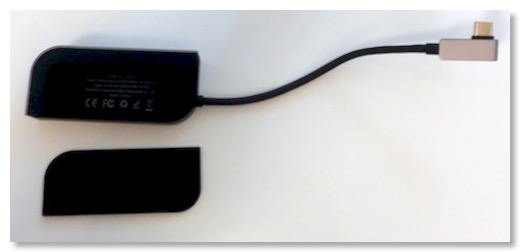
スマートキーボードの場合は、ハブの内側にあるマグネットでくっつくスペーサーを外せば、そのまま挟み込める。
スマートカバーの場合は、そのままだとブカブカになって挟めないが、厚紙などを一緒に挟んで少し厚みを足してやれば、挟める。その辺のレシートを折りたたんでもいける。
カバーと本体の間に紙を挟めば、落ちることもない。
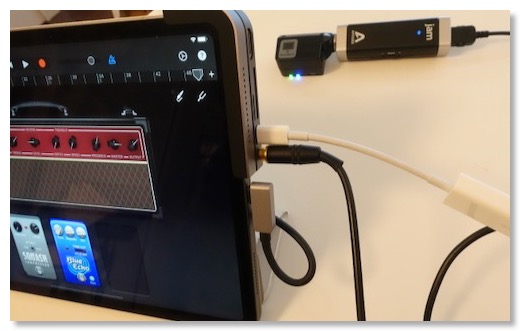
さて、目的は、オーディオ入力と出力を同時に行うことだが、結論的にはできた。
ただ、このハブだけではダメだった。
入力側で、オーディオインターフェースのUSBをそのまま挿し、出力は、イヤフォンジャックにヘッドフォンを挿すと、理屈はよくわかってないが、オーディオの、経路が一本しかないのか、入力と出力を同時にはできない。
片方ずつならOK。
なので、入力に、USBアダプタをつかってTypeCポートに挿すか、出力にオーディオアダプタを使ってTypeCポートに挿せば、入力、出力の同時が可能になる。
ただ、このハブのオーディオインターフェース経由でヘッドフォン再生すると、GarageBandを再生すると、なんかモジュレーションがかかったような音に劣化してしまう。
結論としては、オーディオインターフェースのUSBをハブに挿し、音声出力に、純正のオーディオアダプタを使ってTypeCポートを使えば、音質劣化問題は解消されるので、こっちの方が良さそう。
Baseus iPad Pro USB C
バイオリンとiPadの接続は、Apogee JamというギターインターフェースをUSBアダプタ経由で繋ぐのだが、これがiPad ProのUSBポートを塞いでしまう。iPad Proのイヤフォンは使えず、本体のスピーカーだけで鳴らすしかない。
ワイアレスイヤフォンは、つながらないことはないが、遅延するので、楽器の演奏目的では使えない。
これを解決するには、USBポートとオーディオポートの両方が使える、USBハブ的なものが必要。
たまたま、この動画でBasseusのiPad Pro用USBハブを見かけて、良さそうと思って注文。
スマートカバーや、スマートキーボードに装着できる、というところで、やられた。

で、注文していたものが到着。

ハブ本体から、USB-Cのケーブルが伸びていて、

iPad Proの右下の角に、挟んで、ケーブルを接続して使える。

ポートは6種類あって、オーディオ、USB-C、マイクロSD、SD、HDMIが、縦置きにした場合の下側に。
スピーカー用の穴も開いている。

右側に、普通のUSB3.0が一つ。
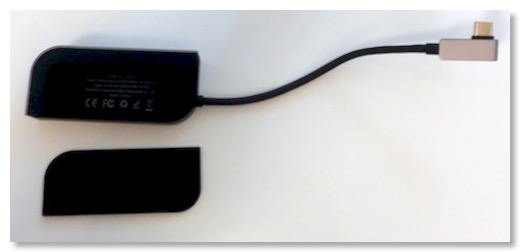
スマートキーボードの場合は、ハブの内側にあるマグネットでくっつくスペーサーを外せば、そのまま挟み込める。
スマートカバーの場合は、そのままだとブカブカになって挟めないが、厚紙などを一緒に挟んで少し厚みを足してやれば、挟める。その辺のレシートを折りたたんでもいける。
カバーと本体の間に紙を挟めば、落ちることもない。
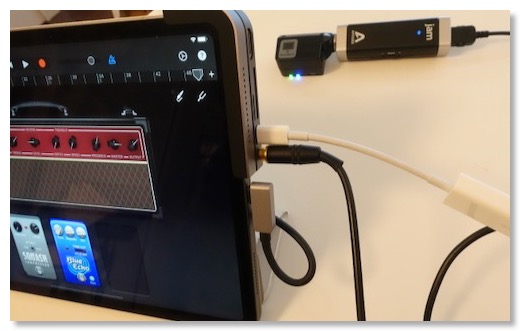
さて、目的は、オーディオ入力と出力を同時に行うことだが、結論的にはできた。
ただ、このハブだけではダメだった。
入力側で、オーディオインターフェースのUSBをそのまま挿し、出力は、イヤフォンジャックにヘッドフォンを挿すと、理屈はよくわかってないが、オーディオの、経路が一本しかないのか、入力と出力を同時にはできない。
片方ずつならOK。
なので、入力に、USBアダプタをつかってTypeCポートに挿すか、出力にオーディオアダプタを使ってTypeCポートに挿せば、入力、出力の同時が可能になる。
ただ、このハブのオーディオインターフェース経由でヘッドフォン再生すると、GarageBandを再生すると、なんかモジュレーションがかかったような音に劣化してしまう。
結論としては、オーディオインターフェースのUSBをハブに挿し、音声出力に、純正のオーディオアダプタを使ってTypeCポートを使えば、音質劣化問題は解消されるので、こっちの方が良さそう。
Baseus iPad Pro USB C
2018年を振り返る - 買って良かったものベスト3
2019/01/01 10:48 カテゴリ:blog
毎年恒例にしている、今年買ったものの振り返り。
去年の振り返りでは、控えめにと書いていたが、特に中頃から下半期にかけて、自分でも引くぐらい買いすぎた感があって反省している。こんなに買っても、使い切れていない。
来年は、控えめに、というか、今年買ったものを有効利用する1年にしたいもの。
1位:FELT FR1

ロードバイクのフルカーボンフレームで、FELTのセカンドグレードのFR1が、今年の1位かな。値段も1位か。
値段の割に、パフォーマンスがそこまで上がるのか、というのはないと思うが、振動が多少でも軽減されたし、軽くなった。活用度という点でも、毎週なんかの形では乗っている。
自分で組んだので、愛着もあるし、全体的なカラーリングも気にいっている。
2位:iPad Pro 11インチ(第3世代)

去年1位だったiPad Proを買い換えて、新型が2位かな。
正直、変化がそれほど大きくないとも言えるけど、これも毎日活用しているし、微妙なところだけど、使い勝手がちょっとずつ良くなった。
USB-C、スマートキーボードのタッチ、Apple Pencilの充電なんかは、良くなっている。
一つ前はセルラーモデルだったのをWiFiモデルにして、iPhoneテザリングを使用することにした。毎日の利用だと、朝の電車の中で、自分でiPad ProからWiFiをつなぎにいかないといけないが、後は、自動接続のWiFiが多いので、そこまで、面倒ということもないか。
余計だったのは、第2世代の故障、交換修理の出費。あれは無駄だった。
3位:α7ⅲ

1、2位は、使用頻度の高いものだったが、3位のα7iiiは、使用頻度はそこまで高くない。
特に今年は、カメラをたくさん買ってしまったので、なおさら頻度が下がっている。
初代のα7を買ったのが2014年なので、4年ぐらい使ったわけだけだが、ボディ内手ぶれ補正と4k録画、バッテリー持ち、オートフォーカスのパワーアップ、と不満を解消できるαiiiを追加した。
不満があるとすれば、大きさぐらいだが、それ以外は、我が家では最強カメラとなった。
せっかくいいカメラなので、もうちょっと活躍の場を作らないとな、と思う。
番外:Apple Watch Series 4
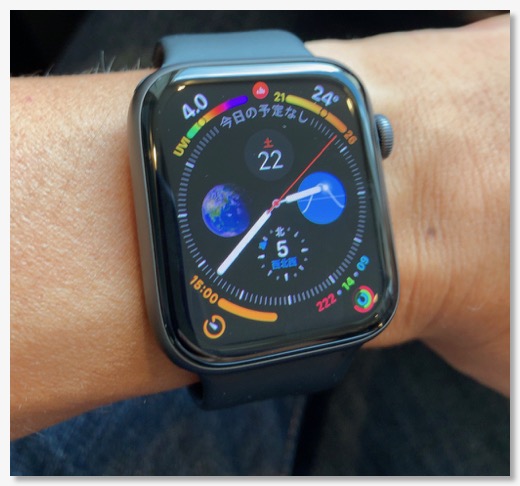
番外じゃなくて4位でいいんじゃないかと思うけど、Apple Watchの4世代目が安定の強さを発揮。
通知、アクティビティの計測、タイマーや音楽のコントロールなど便利ツール、温度の情報確認などが基本の使い方は大きく変わらず。
毎日使うもので、軽く、薄くなり、画面も大きく、動作もサクサクになった。
画面の大きさは、専用文字盤でしか生かせないけど、この専用文字盤から、よく使うアプリの起動にもなるので、かなり便利になった。
3の時はセルラーにして、セルラーの使用頻度が低かったので、4はGPSモデルにしたが、これは今のところ困ってはいない。
ここからはランク上位ではないけど、振り返り。
◾️モバイル系
iPhone XS Max

もう何台目だか分からないiPhone最新機種だが、自分の中で息切れ感を感じた機種変更だった。画面は、iPhone史上最大の大きさを更新したが、一回り小さいXを1年使った後では、Plusサイズの扱いにくさの方を感じる。
画面サイズに対応したアプリも増えてはきたが、Xサイズでも割と十分だったので、ありがたみ度はそこまでもない。
カメラもウリだと思うが、特にRX100M5Aを買ったので、出番がない。
機種変してよかったのは、Face IDの認識力が上がったのは良かった。
◾️Mac系パーツ/アクセサリ
iMacメモリ増設

Alcey USB 3.0ハブ

Mac系から始めたブログではあるが、もうMacについては、あんまり書くネタがないんだなぁ、と実感する少なさ。
そうであっても、メモリ増設はやってよかった。
同じくつけて良かったのが、USBの前面ハブ。やはりSDカードのポートの利用が結構あるので、これが便利。
モバイルモニタGeChic 1503E

Mac系ではない気がするが、これも割と買ってよかった。
iPhoneと接続してZwiftが基本の利用方法だが、家族がテレビを見ている脇で、PS4 Proと接続して、ドラクエビルダーズ2をプレイしたりサブモニタとしても活躍している。
どこでもモニタを使うには電源ケーブルを這わすのが面倒なところもあるが、モバイルバッテリーのRAVPower 20100mAh / 65Wを使うことで、わりと長時間でも場所を選ばず使えるのもいい。
◾️モバイル系アクセサリ
RAVPower 20100mAh / 65W

Anker PowerPort 6 Lite

MavicAir用にと買った大容量タイプのモバイルバッテリーと、USB6ポートの充電アダプタ。
RAVPowerの方は、実際にMavicAirで使ったことがほとんどないが、家庭内でモバイルモニタに給電したりに使っている。
◾️カメラ系
今年は、カメラ系がひどかった。カメラ本体だけで6機種。ジンバルも3機種。
旅行は別として、その割に撮れ高が低いのが、自分の中でやばい感じがする。
撮影が趣味というより、入手するのが趣味になってしまっている。最近、若干この状況に諦めている感もある。
GoPro Fusion

360度映像というより、アングルフリーで、後から好きな映像を切り取れる、という目的で買ったカメラ。
映像はきれいなのだけど、取り込みと合成がとにかく大変で、Macの専用アプリの安定性もよくない。
本体もでかいし、マイクロSDカード2枚差しという点でも使い勝手が悪い。
正直、後発のInsta360 ONE Xに勝てている点は、多分画質ぐらいしかないんじゃないかと。
というわけで、かなり使用頻度が低い。
iPhone/iPad経由の接続で、合成や360度動画の書き出しもできるようになったので、改善はされている。
360度動画の扱いで言えば、Final Cut Pro Xが360度動画に対応したので、かなりやりやすくはなっている。
GoPro HERO 6 Black

GoPro HERO 7 Black

Feiyu-Tech G6

GoPro Fusionから、初のGoProだったが、HERO6/7は、Fusionに比べて、よっぽど使えるやつではある。
GoPro HERO用に購入した、Feiyu-Tech G6と併用することで、ブレのない画像で、旅行やツールド東北でも活躍した。
ソニーとの比較で言えば、やはり液晶内蔵、というのが小型カメラとしては強い。
HERO 7は、まだ本格運用できていないが、とにかくTimeWarpが強力。ブレ補正は他でもできるが、TimeWarpは、今の所GoPro HERO7だけの特長。車載カメラとしての使い勝手でいえば、ソニーのアクションカムの方が、楽なところもあるのだが、TimeWarpを使いたいから、HERO7をフロントに載せるかも。
弱点で言えば、時折ハングアップすること、電源ポートが使いにくいこと、か。
DJI OSMO POCKET

2018年も終盤になって、突如登場したOSMO POCKET。
ドローンのカメラを小型軽量にしただけとも言えるが、HERO6+G6ジンバルを使っていたところからは、一番使いやすそうな動画カメラになりそう。
YouTuberのレビューでは、広角さが足りない、というのが多いが、一般人はそんなに自撮りしながら歩いたりしないわけで、十分広角だと思う。
給電しながらの録画もでき、ポート位置も意外と使いやすい。マウント方法が確立すれば、ロードバイクなんかのPOVカメラとして、最強な気がする。
RX100M5A
PeakDesign Cuff

前から欲しいとは思っていたが、我慢していたソニーの高級コンデジ。PayPayチャレンジで、ついに手に入れてしまった。
用途が中途半端ではないか、あんまり使わないのではないか、と危惧していたが、12月だけに限って言えば、一番使ったカメラになったかも。
会食の時の記念写真、ブログのブツ撮りなど、ロードバイクのライドのお供、と、今までiPhoneで撮っていたものを代替している。
起動速度、画角、明るさ、ファインダー、オートフォーカス、画質、SDカードの取り回しなど、使い勝手がいい。
写真メインであれば、バッテリーの持ちもいいと思うし、予備バッテリーも他と互換性もあるし、給電録画もできる。
買って良かったの5位にいれてもいいぐらい。
ストラップにPeakDesignのCUFFにしたのも使い勝手アップになっている。
Feiyu-Tech AK2000

ついに一眼用のジンバルに手をだしてしまったが、今年購入したものの中で、もっとも用途が不明確で見切り発車感があるもの。
実際にテストで使ってみて、性能はいいと思うが、かなり重くて、これをいつ、どういう目的で使うのか、はかなり考えどころ。
単にブレない映像が欲しければ、OSMO POCKETなどもあるので、α7iiiの4K動画を撮る時、ということになるが、それがいつなのか。
PeakDesign EVERYDAY BACKPACK 30l

旅行での利用も多いが、一応カメラバックでもある。
観音崎ショートトリップのムービーを撮った時は、α7iiiや、AK2000、MavicAirなど機材一式を詰め込んだので、カメラ機材としても活躍している。
正直、仕切りは使いやすいとは思えないが、ポケットなんかは使い勝手はいい。
マンフロットTwistGrip+PIXI

TwistGripの方は、まだ出番がなく使えていないが、今後に期待。
PIXIは、GeChic のモバイルモニタをマウントしていて、元の用途とは違うが、なかなか活躍している。
◾️自転車系
ELITE Direto

なかなかの大物だったスマートトレーナー。
最近YouTubeで流れているZwiftのCMでも、Diretoが使われていて、なかなかいい選択だったかも。
ただ、頻繁に使えているか、といえばそうでもない。なんとか頑張って週一使えているぐらい。
正月休み頑張ろうかな…。
CATEYE VOLT400
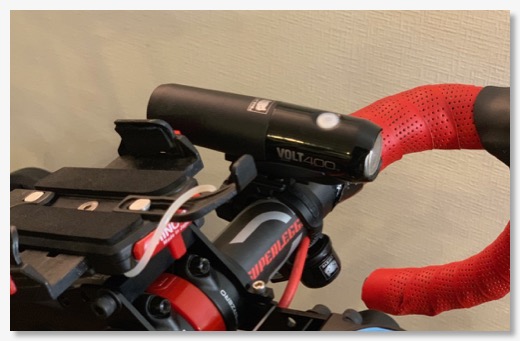
Gacironテールライト

相変わらず、夜に乗ることはないけど、最近デイライトも普及してきたので、使う機会が増えている。
テールライトの方は、暗いところだけで点灯するタイプなので、スイッチ式のランプに変更した方がいいかもしれない。
Rec-Mountsマウントキット

ハンドル周りをすっきりさせるため、サイコンとスマホ、アクションカム、モバイルバッテリーのマウントを一体にできるRec-Mountsのキットを導入した。確かに、すっきりとなった。
さらにオプションで、ライトもマウントできるので、来年は導入するか検討かな。
スマートエアポンプ

意外と便利なのが、スマートエアポンプ。ライド前の空気入れが簡単になった。
実はヒラメのポンプヘッドも買っているのだけど、出番がなさそうで、導入していない。
◾️ドローン
DJI Mavic Air
今年は、Sparkから、Mavic Airに買い換えた。使用頻度は低いが、満足度が高い。
4Kが撮れて、モーターも強力で、安定性が高い。
Sparkは、すぐにコントローラーとの接続が切れていたけど、Mavic Airの場合は有視界飛行の中では、そういうことはほとんどない。これも来年、もう少し活用できないか考えたいところ。
◾️ホームオートメーション系
Amazon Echo
Nature Remo
去年は、Hueを大量導入して、かなり便利になったが、今年は、リモコンと、ボイスコントロール。
Nature RemoはIRkitの置き換えだが、IRkitよりは安定性はある。最近、リモコンのプリセットに対応したり、アレクサでコントロールできるようになってきたり、少しずつできることが増えている。
あとは、IRKitのように、Apple Watchアプリを提供してほしいところではある。
Amazon Echoは、鳴り物入りで登場したが、うちでは、ほとんど活躍せず。ためにCMの「アレクサ」に反応して、生存アピールをしているぐらい。
ボイスコマンドを覚えないといけない、言い間違いを許容しない、という基本的なところから、Hueの各ライトをほとんど認識できない、Nature Remoもうまくコントロールできない、など、いいところがない。
複雑なものを全然処理できていない感じ。
◾️音楽系
VOCALOID 5
Ablton LIVE 10 intro
Logic X
買ったんだけど、まったく使えていないし、紹介記事すら書いていないというのが音楽系。
Macのau対応したVOCALOID 5から始まって、BGM作成でもしようかと、Ableton LIVEの一番安いやつを購入。連携ができるかとLogic Xも買ってみた。
せっかくあるので、使えるようになりたいとこだけど、LIVEとか、チュートリアルだけやって進んでいない。なんとかしないと。
去年の振り返りでは、控えめにと書いていたが、特に中頃から下半期にかけて、自分でも引くぐらい買いすぎた感があって反省している。こんなに買っても、使い切れていない。
来年は、控えめに、というか、今年買ったものを有効利用する1年にしたいもの。
1位:FELT FR1

ロードバイクのフルカーボンフレームで、FELTのセカンドグレードのFR1が、今年の1位かな。値段も1位か。
値段の割に、パフォーマンスがそこまで上がるのか、というのはないと思うが、振動が多少でも軽減されたし、軽くなった。活用度という点でも、毎週なんかの形では乗っている。
自分で組んだので、愛着もあるし、全体的なカラーリングも気にいっている。
2位:iPad Pro 11インチ(第3世代)
去年1位だったiPad Proを買い換えて、新型が2位かな。
正直、変化がそれほど大きくないとも言えるけど、これも毎日活用しているし、微妙なところだけど、使い勝手がちょっとずつ良くなった。
USB-C、スマートキーボードのタッチ、Apple Pencilの充電なんかは、良くなっている。
一つ前はセルラーモデルだったのをWiFiモデルにして、iPhoneテザリングを使用することにした。毎日の利用だと、朝の電車の中で、自分でiPad ProからWiFiをつなぎにいかないといけないが、後は、自動接続のWiFiが多いので、そこまで、面倒ということもないか。
余計だったのは、第2世代の故障、交換修理の出費。あれは無駄だった。
3位:α7ⅲ

1、2位は、使用頻度の高いものだったが、3位のα7iiiは、使用頻度はそこまで高くない。
特に今年は、カメラをたくさん買ってしまったので、なおさら頻度が下がっている。
初代のα7を買ったのが2014年なので、4年ぐらい使ったわけだけだが、ボディ内手ぶれ補正と4k録画、バッテリー持ち、オートフォーカスのパワーアップ、と不満を解消できるαiiiを追加した。
不満があるとすれば、大きさぐらいだが、それ以外は、我が家では最強カメラとなった。
せっかくいいカメラなので、もうちょっと活躍の場を作らないとな、と思う。
番外:Apple Watch Series 4
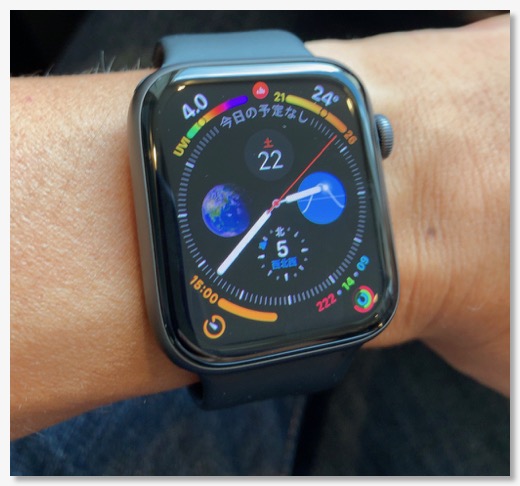
番外じゃなくて4位でいいんじゃないかと思うけど、Apple Watchの4世代目が安定の強さを発揮。
通知、アクティビティの計測、タイマーや音楽のコントロールなど便利ツール、温度の情報確認などが基本の使い方は大きく変わらず。
毎日使うもので、軽く、薄くなり、画面も大きく、動作もサクサクになった。
画面の大きさは、専用文字盤でしか生かせないけど、この専用文字盤から、よく使うアプリの起動にもなるので、かなり便利になった。
3の時はセルラーにして、セルラーの使用頻度が低かったので、4はGPSモデルにしたが、これは今のところ困ってはいない。
ここからはランク上位ではないけど、振り返り。
◾️モバイル系
iPhone XS Max

もう何台目だか分からないiPhone最新機種だが、自分の中で息切れ感を感じた機種変更だった。画面は、iPhone史上最大の大きさを更新したが、一回り小さいXを1年使った後では、Plusサイズの扱いにくさの方を感じる。
画面サイズに対応したアプリも増えてはきたが、Xサイズでも割と十分だったので、ありがたみ度はそこまでもない。
カメラもウリだと思うが、特にRX100M5Aを買ったので、出番がない。
機種変してよかったのは、Face IDの認識力が上がったのは良かった。
◾️Mac系パーツ/アクセサリ
iMacメモリ増設

Alcey USB 3.0ハブ

Mac系から始めたブログではあるが、もうMacについては、あんまり書くネタがないんだなぁ、と実感する少なさ。
そうであっても、メモリ増設はやってよかった。
同じくつけて良かったのが、USBの前面ハブ。やはりSDカードのポートの利用が結構あるので、これが便利。
モバイルモニタGeChic 1503E

Mac系ではない気がするが、これも割と買ってよかった。
iPhoneと接続してZwiftが基本の利用方法だが、家族がテレビを見ている脇で、PS4 Proと接続して、ドラクエビルダーズ2をプレイしたりサブモニタとしても活躍している。
どこでもモニタを使うには電源ケーブルを這わすのが面倒なところもあるが、モバイルバッテリーのRAVPower 20100mAh / 65Wを使うことで、わりと長時間でも場所を選ばず使えるのもいい。
◾️モバイル系アクセサリ
RAVPower 20100mAh / 65W

Anker PowerPort 6 Lite

MavicAir用にと買った大容量タイプのモバイルバッテリーと、USB6ポートの充電アダプタ。
RAVPowerの方は、実際にMavicAirで使ったことがほとんどないが、家庭内でモバイルモニタに給電したりに使っている。
◾️カメラ系
今年は、カメラ系がひどかった。カメラ本体だけで6機種。ジンバルも3機種。
旅行は別として、その割に撮れ高が低いのが、自分の中でやばい感じがする。
撮影が趣味というより、入手するのが趣味になってしまっている。最近、若干この状況に諦めている感もある。
GoPro Fusion

360度映像というより、アングルフリーで、後から好きな映像を切り取れる、という目的で買ったカメラ。
映像はきれいなのだけど、取り込みと合成がとにかく大変で、Macの専用アプリの安定性もよくない。
本体もでかいし、マイクロSDカード2枚差しという点でも使い勝手が悪い。
正直、後発のInsta360 ONE Xに勝てている点は、多分画質ぐらいしかないんじゃないかと。
というわけで、かなり使用頻度が低い。
iPhone/iPad経由の接続で、合成や360度動画の書き出しもできるようになったので、改善はされている。
360度動画の扱いで言えば、Final Cut Pro Xが360度動画に対応したので、かなりやりやすくはなっている。
GoPro HERO 6 Black

GoPro HERO 7 Black
Feiyu-Tech G6
GoPro Fusionから、初のGoProだったが、HERO6/7は、Fusionに比べて、よっぽど使えるやつではある。
GoPro HERO用に購入した、Feiyu-Tech G6と併用することで、ブレのない画像で、旅行やツールド東北でも活躍した。
ソニーとの比較で言えば、やはり液晶内蔵、というのが小型カメラとしては強い。
HERO 7は、まだ本格運用できていないが、とにかくTimeWarpが強力。ブレ補正は他でもできるが、TimeWarpは、今の所GoPro HERO7だけの特長。車載カメラとしての使い勝手でいえば、ソニーのアクションカムの方が、楽なところもあるのだが、TimeWarpを使いたいから、HERO7をフロントに載せるかも。
弱点で言えば、時折ハングアップすること、電源ポートが使いにくいこと、か。
DJI OSMO POCKET
2018年も終盤になって、突如登場したOSMO POCKET。
ドローンのカメラを小型軽量にしただけとも言えるが、HERO6+G6ジンバルを使っていたところからは、一番使いやすそうな動画カメラになりそう。
YouTuberのレビューでは、広角さが足りない、というのが多いが、一般人はそんなに自撮りしながら歩いたりしないわけで、十分広角だと思う。
給電しながらの録画もでき、ポート位置も意外と使いやすい。マウント方法が確立すれば、ロードバイクなんかのPOVカメラとして、最強な気がする。
RX100M5A
PeakDesign Cuff
前から欲しいとは思っていたが、我慢していたソニーの高級コンデジ。PayPayチャレンジで、ついに手に入れてしまった。
用途が中途半端ではないか、あんまり使わないのではないか、と危惧していたが、12月だけに限って言えば、一番使ったカメラになったかも。
会食の時の記念写真、ブログのブツ撮りなど、ロードバイクのライドのお供、と、今までiPhoneで撮っていたものを代替している。
起動速度、画角、明るさ、ファインダー、オートフォーカス、画質、SDカードの取り回しなど、使い勝手がいい。
写真メインであれば、バッテリーの持ちもいいと思うし、予備バッテリーも他と互換性もあるし、給電録画もできる。
買って良かったの5位にいれてもいいぐらい。
ストラップにPeakDesignのCUFFにしたのも使い勝手アップになっている。
Feiyu-Tech AK2000
ついに一眼用のジンバルに手をだしてしまったが、今年購入したものの中で、もっとも用途が不明確で見切り発車感があるもの。
実際にテストで使ってみて、性能はいいと思うが、かなり重くて、これをいつ、どういう目的で使うのか、はかなり考えどころ。
単にブレない映像が欲しければ、OSMO POCKETなどもあるので、α7iiiの4K動画を撮る時、ということになるが、それがいつなのか。
PeakDesign EVERYDAY BACKPACK 30l
旅行での利用も多いが、一応カメラバックでもある。
観音崎ショートトリップのムービーを撮った時は、α7iiiや、AK2000、MavicAirなど機材一式を詰め込んだので、カメラ機材としても活躍している。
正直、仕切りは使いやすいとは思えないが、ポケットなんかは使い勝手はいい。
マンフロットTwistGrip+PIXI
TwistGripの方は、まだ出番がなく使えていないが、今後に期待。
PIXIは、GeChic のモバイルモニタをマウントしていて、元の用途とは違うが、なかなか活躍している。
◾️自転車系
ELITE Direto
なかなかの大物だったスマートトレーナー。
最近YouTubeで流れているZwiftのCMでも、Diretoが使われていて、なかなかいい選択だったかも。
ただ、頻繁に使えているか、といえばそうでもない。なんとか頑張って週一使えているぐらい。
正月休み頑張ろうかな…。
CATEYE VOLT400
Gacironテールライト
相変わらず、夜に乗ることはないけど、最近デイライトも普及してきたので、使う機会が増えている。
テールライトの方は、暗いところだけで点灯するタイプなので、スイッチ式のランプに変更した方がいいかもしれない。
Rec-Mountsマウントキット
ハンドル周りをすっきりさせるため、サイコンとスマホ、アクションカム、モバイルバッテリーのマウントを一体にできるRec-Mountsのキットを導入した。確かに、すっきりとなった。
さらにオプションで、ライトもマウントできるので、来年は導入するか検討かな。
スマートエアポンプ
意外と便利なのが、スマートエアポンプ。ライド前の空気入れが簡単になった。
実はヒラメのポンプヘッドも買っているのだけど、出番がなさそうで、導入していない。
◾️ドローン
DJI Mavic Air
今年は、Sparkから、Mavic Airに買い換えた。使用頻度は低いが、満足度が高い。
4Kが撮れて、モーターも強力で、安定性が高い。
Sparkは、すぐにコントローラーとの接続が切れていたけど、Mavic Airの場合は有視界飛行の中では、そういうことはほとんどない。これも来年、もう少し活用できないか考えたいところ。
◾️ホームオートメーション系
Amazon Echo
Nature Remo
去年は、Hueを大量導入して、かなり便利になったが、今年は、リモコンと、ボイスコントロール。
Nature RemoはIRkitの置き換えだが、IRkitよりは安定性はある。最近、リモコンのプリセットに対応したり、アレクサでコントロールできるようになってきたり、少しずつできることが増えている。
あとは、IRKitのように、Apple Watchアプリを提供してほしいところではある。
Amazon Echoは、鳴り物入りで登場したが、うちでは、ほとんど活躍せず。ためにCMの「アレクサ」に反応して、生存アピールをしているぐらい。
ボイスコマンドを覚えないといけない、言い間違いを許容しない、という基本的なところから、Hueの各ライトをほとんど認識できない、Nature Remoもうまくコントロールできない、など、いいところがない。
複雑なものを全然処理できていない感じ。
◾️音楽系
VOCALOID 5
Ablton LIVE 10 intro
Logic X
買ったんだけど、まったく使えていないし、紹介記事すら書いていないというのが音楽系。
Macのau対応したVOCALOID 5から始まって、BGM作成でもしようかと、Ableton LIVEの一番安いやつを購入。連携ができるかとLogic Xも買ってみた。
せっかくあるので、使えるようになりたいとこだけど、LIVEとか、チュートリアルだけやって進んでいない。なんとかしないと。
iPad ProにXAVC Sの動画ファイルを読み込む方法
2018/12/12 23:16 カテゴリ:iPad | camera & video cam
iPad Proは、非常にパワフルで、4K動画の編集も特に問題ない。
α7iiiで4k撮れるようになったので、直接読み込んで、どこでも編集、といきたいところだが、フォーマットの問題が。
SONYは、高ビットレートの映像には、XAVC S という形式を撮っていて、これで録画すると、iPad Proに直接読み込めなくなる。
一度、Macから読みだして、AirDropなどでiPad Proに転送すれば、編集できるが、だったらMacのFinal Cut Pro Xで編集した方が早い。
出先でも、カメラから、直接読み込んで編集したい訳。
いい方法がないかと思っていたら、XAVC SのファイルをiPad Proなどで直接、読み込める方法が、この動画で紹介されていた。
カメラの設定でUSB接続のプロトコルを明示的にMTPに設定し、iPad Proとカメラを直結すると、写真アプリにXAVC Sファイルが表示されて、読み込める。
実際に、α7ⅲで、USB-C直結しても、RX100M5AをUSBアダプタ経由で接続しても、取り込めた。
MTPは、マイクロソフト発のメディア転送プロトコルらしいが、これにiPad ProもSONYカメラも対応しているようで、読み込めたよう。
ファイルそのもののフォーマットの問題というより、保存場所の問題なきがする。保存場所を意識しなくていいのが、MTPということではないか、と推測。
これで、どこでも4K動画を読み込み編集ができるようになった。
α7iiiで4k撮れるようになったので、直接読み込んで、どこでも編集、といきたいところだが、フォーマットの問題が。
SONYは、高ビットレートの映像には、XAVC S という形式を撮っていて、これで録画すると、iPad Proに直接読み込めなくなる。
一度、Macから読みだして、AirDropなどでiPad Proに転送すれば、編集できるが、だったらMacのFinal Cut Pro Xで編集した方が早い。
出先でも、カメラから、直接読み込んで編集したい訳。
いい方法がないかと思っていたら、XAVC SのファイルをiPad Proなどで直接、読み込める方法が、この動画で紹介されていた。
カメラの設定でUSB接続のプロトコルを明示的にMTPに設定し、iPad Proとカメラを直結すると、写真アプリにXAVC Sファイルが表示されて、読み込める。
実際に、α7ⅲで、USB-C直結しても、RX100M5AをUSBアダプタ経由で接続しても、取り込めた。
MTPは、マイクロソフト発のメディア転送プロトコルらしいが、これにiPad ProもSONYカメラも対応しているようで、読み込めたよう。
ファイルそのもののフォーマットの問題というより、保存場所の問題なきがする。保存場所を意識しなくていいのが、MTPということではないか、と推測。
これで、どこでも4K動画を読み込み編集ができるようになった。
Apple USB-C to Headphone Jack Adapterを購入
2018/12/01 11:29 カテゴリ:iPad
iPad Proも、第3世代からイヤフォンジャックが廃止になってしまった。
自分の場合は、かなり昔から、イヤフォンはワイアレス派なので、普段の動画視聴などでは、AirPodsで十分なのだが、イヤフォンジャックが必要な時、というのもある。
音楽アプリを使っていて、電子ピアノでiPad Proを操作して、音を外部に出すとき。iPad Proの内蔵スピーカーでは音量が小さすぎるので、外部スピーカーに繋ぎたい。
前のiPad Proであれば、イヤフォンジャックがあったが、新iPad Proではない。

仕方がないので、Apple純正のUSB-C to Headphone Jackを購入。
まだUSB-Cの相性が情報が少ないのと、価格もApple純正にしては比較的安いので、純正にしておいた。
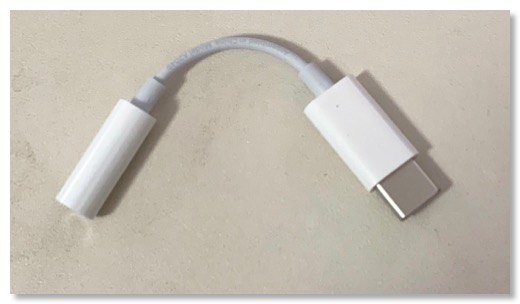
当然、元の目的の外部スピーカー接続にも使えるし、普通のヘッドフォンにも使える。
演奏系のアプリの場合、ワイヤレスで遅延が出ると弾きにくいので、有線でもモニタリングできる環境にしておきたいところ。
自分の場合は、かなり昔から、イヤフォンはワイアレス派なので、普段の動画視聴などでは、AirPodsで十分なのだが、イヤフォンジャックが必要な時、というのもある。
音楽アプリを使っていて、電子ピアノでiPad Proを操作して、音を外部に出すとき。iPad Proの内蔵スピーカーでは音量が小さすぎるので、外部スピーカーに繋ぎたい。
前のiPad Proであれば、イヤフォンジャックがあったが、新iPad Proではない。

仕方がないので、Apple純正のUSB-C to Headphone Jackを購入。
まだUSB-Cの相性が情報が少ないのと、価格もApple純正にしては比較的安いので、純正にしておいた。
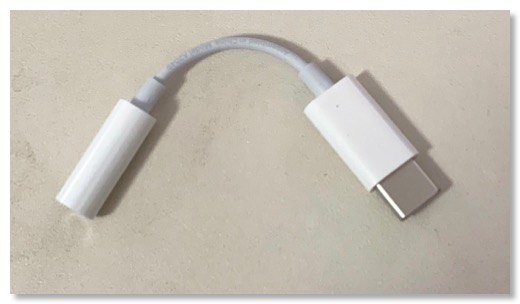
当然、元の目的の外部スピーカー接続にも使えるし、普通のヘッドフォンにも使える。
演奏系のアプリの場合、ワイヤレスで遅延が出ると弾きにくいので、有線でもモニタリングできる環境にしておきたいところ。
マイクロUSB-USB-Cアダプタを買う
2018/12/01 10:13 カテゴリ:iPad

よく奥さんに、またコードを買っている、と言われる。
いろんな規格があり、それぞれ必要なのだが、まぁはたから見れば、そう見えるのも仕方がない。
ただ、最近は、小さい機器は、マイクロUSBがかなりの普及を見せており、自分で買わなくても、付属してるものだけでやまほどある。
ケーブルは、ある程度消耗品なので、長く使ってくると断線して使えなくなる。
なので、最近は、Lightningケーブルや、USB-Cはかわずに、マイクロUSBから変換するアダプタだけを買うことにしている。
で、iPad Proにも合わせてロイシェルのUSB-Cアダプタを購入。
アダプタだけ持ち歩いておけば、充電できるので便利。
Roiciel USB-C USB 3.0 変換アダプタ 2個セット RC-TCWB01
iPad ProのUSB-CからHDMI出力
2018/11/25 13:41 カテゴリ:iPad
iPad ProのポートがUSB-Cになって、便利になった反面、ケーブル類は買い直しが必要。
汎用規格なので純正でなくてよくなったは、不幸中の幸い。
HDMI出力はできた方がいいかと、USB-C - HDMIのアダプタを買ってみた。

買ったのは、Ankerのもの。これを買う前に、謎メーカーの安いものを買ってみたら、もののの見事に、何も映らず。まぁ、Ankerぐらいにしておいた方が無難かと。

iPad Proでの動作保証はなかったが、無事にiPad Proの映像が外部ディスプレイに出力された。
注意点がひとつ。iPad Proは、4:3に近いので、単なるミラーリングだと左右が切れてしまう。
アプリで外部出力がサポートされているものであれば、普通に出力される。写真アプリとかGyaOとか。YouTubeはダメだったかな。
ミラーリングの場合だが、結構な遅延が発生する。
これは以前のiPad Proのときの純正アダプタでも同じ。つまりは、ゲーム用途には向いていない。コントローラーを使えば、Switch的な使い方もできなくはないのだけど、今のところは難しい。
一応、アダプタ的には4K出力もできるはずだが、うちのREGZAの組み合わせでは、うまくいっていない。
Anker USB-C & HDMI 変換アダプター 【4K/60Hz対応 / 新しいMacbook、iPad Pro 2018、Chromebook Pixel 他対応】
汎用規格なので純正でなくてよくなったは、不幸中の幸い。
HDMI出力はできた方がいいかと、USB-C - HDMIのアダプタを買ってみた。

買ったのは、Ankerのもの。これを買う前に、謎メーカーの安いものを買ってみたら、もののの見事に、何も映らず。まぁ、Ankerぐらいにしておいた方が無難かと。

iPad Proでの動作保証はなかったが、無事にiPad Proの映像が外部ディスプレイに出力された。
注意点がひとつ。iPad Proは、4:3に近いので、単なるミラーリングだと左右が切れてしまう。
アプリで外部出力がサポートされているものであれば、普通に出力される。写真アプリとかGyaOとか。YouTubeはダメだったかな。
ミラーリングの場合だが、結構な遅延が発生する。
これは以前のiPad Proのときの純正アダプタでも同じ。つまりは、ゲーム用途には向いていない。コントローラーを使えば、Switch的な使い方もできなくはないのだけど、今のところは難しい。
一応、アダプタ的には4K出力もできるはずだが、うちのREGZAの組み合わせでは、うまくいっていない。
Anker USB-C & HDMI 変換アダプター 【4K/60Hz対応 / 新しいMacbook、iPad Pro 2018、Chromebook Pixel 他対応】
第3世代iPad Pro用Smart Keyboard Folioを使う
2018/11/10 13:36 カテゴリ:iPad

iPad Proに期待すること、というか、自分が小さいデジタル端末に求めるのは、常にテキスト入力。
なので、Apple Pencilよりも、Smart Keyboardの方が重要。今までのiPad Proは、全部キーボード付きにしている。
今回は、Folioというのがついて、背面が保護されるようになった。folioというのは、二つ折りという意味らしい。

以前のSmartKeyboardは、側面で止まって、折りたたみ部があった。画面に触れる部分は、マイクロファイバーがあり、閉じている間に指紋を拭き取ってくれる効果があった。
スタンド機構もあったので、その分、分厚くはなっていた。

今回は、二つ折りにすることで、複雑な折りたたみはなくなった。使っている部材は増えたのか、重量は重くなっている。マイクロファイバーもなくなったので、蓋を閉じても画面は綺麗にならない。
ソフトウェアキーボードは、画面サイズが大きくなったことで、キー幅が広くなったが、物理キーボードはその辺は変わらない。
明らかに良くなったのが2点。
一つは打鍵感がよくなった。硬くなったというか、カチッとしている感じで心地よい。
前も嫌いではないけど、ちょっとフニャッとしてたんだよな。今回は、打っていて楽しくなる、また打ちたくなる感じ。
難点があるとすれば、タイプ音が大きくなりがち。キーから指を離さないようにすれば、音は抑えられる。

もうひとつは、折りたたみ機構が変わったことで、膝上や、色んな時にキーボードを使える機会が増えた。
以前は、Smart Cover特有の三角柱のスタンドの先にキーボードが付いている形。部材は少なくていいだけど、マグネットの接触部が面ではなく、線なので、ちょっとした衝撃で、三角柱が崩れてしまう。
今回、Folioになったことで、iPad Proの底面積と同じ面積で平らな面があり、さらに、iPad Proの側面の面でマグネット接着されるので、かなりしっかり固定される。
これによって、形が崩れることが少なくなった。
膝の上や、持ち上げてタイプすることもできるようになった。
以前では、電車の座席では難しかったタイピングもできなくはない。11インチは、幅が狭いので、肘も出っ張らず使うことができる。
というように、新iPad Proは、キーボードに関しても、実用性がかなり上がった。代償は、Smart Cover廃止による、重量増。まぁ、この実用性アップとの引き換えなら、しゃあないな、とも思えてきた。
第3世代iPad Proがやってきた
2018/11/08 23:46 カテゴリ:iPad
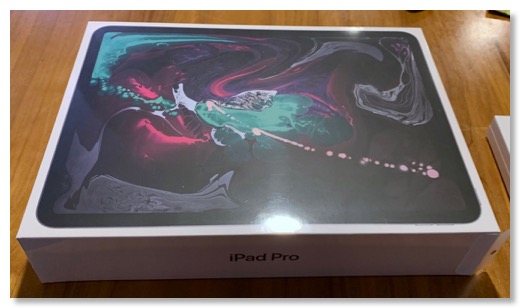
発売日予約した第3世代iPad Pro 11インチが到着した。

新しいキーボードと

Apple Pencilも。
じっくり見る前に、前のiPad Proから、環境を復元だが、普通のUSBとUSB-Cケーブルがないと、iTunesからの復元はできない。GoPro用に買っておいて良かった。
今のMacなら、USB-Cが当たり前なのかな。むしろ、iPhoneとの接続の方が、Lightningと USB-Cだから大変か。

復元してる間に、付属品を見みると、アダプタは全く新しい形状で、当然USB-Cのアウトになっている。ワット数も大きくなっているみたいだが、USB-Cにする事で、大きな電力が流せるようになったのだろうか。充電時間も短くなっているのかな。
何だかんだで、復元に2時間ぐらいかかってしまったので、あまり触れていないが、ファーストインプレッション。

まずは、やはりベゼルが薄くなったこと。
初代iPadの時を考えると、以前のモデルでもベゼルが邪魔だと思ったことはないが、どこを持とうか、と思うほど薄くなった。
画面に集中できる、という点ではとてもいい。
上下左右がわかりにくくなった、というのはある。
iPad Proは、上下左右関係ないようにみえて、電源ボタンの位置、カメラの位置、USB-Cの位置、キーボードの位置、Apple Pencilの取り付け位置、と上下左右に役割がしっかりある。
しばらくは、クルクル回すことになりそう。
iPad初のFace IDは、動作するときは快適。ただロック解除の時に、今までは、物理的に決まっていたボタンを触れば良かったが、必ず相対的に下の位置から、上にスワイプしないといけない。
iPhoneは、基本は縦位置だが、iPad Proは、どっちかというと横が多いが、縦も結構ある。
キーボード使うと、下が触りにくい気はした。
なれるのかなー?

形状は、角ばった方が好み、という意見はよく見かけた。
自分は好みは別として、机に置かれた状態で持ち上げるには、丸みが役に立っていると思っていたので、持ち上げにくいんじゃないかと、結構心配。
今回、Appleは背面カバー付きのケースしか出していない。
これは、背面はカバーと一緒につかうものとしてデザインしているので、側面の使いやすさは、気にしなくなった、ということだと思っている。
背面がカバーされることは悪くはないのだが、重くなるのは嫌。
新しいカバーは、値段があまりに高かったので、今回注文していないが、前面だけカバーは、出てこない可能性がある。
左側面にマグネットか、スチールが仕込まれてないっぽい。
そうすると、諦めて、背面カバー付きを買うしかない。
このカバーを含めた重量増が、今回のiPad Proで、唯一の残念ポイント。
ちなみにカバーを外して使うと、めっちゃ軽くて最高の使い心地。
速さアップは、今のところまったく体感できない。前から、常に速いので。
画面のサイズアップは、アプリ対応がまだのものがあるが、対応しているものは、恩恵を感じ始めている。
今、純正メモアプリで、この文章を書いてるが、文章のスペースも広く感じるし、ソフトウェアキーボードも横幅が増えて、打ちやすくなっている。
Split Viewも、表示が増えて使いやすくなる。
動画も、効果絶大。
今、16:9の映像が多いので、iPad Proを横置きに使うと、縦方向はそもそも余っていた。
今回、横置きでは、横方向に液晶が伸びたので、余っていたピクセルがフル活用され、迫力が出る。
全般的に、横置きでサイズアップの恩恵は受けられそう。
USB-Cは、α7iiiと、GoProをアダプタなしのケーブル直結で使ってみた。
どちらも無事に写真は取り込めた。SDカードアダプタを書い直しと思っていたが、そもそも要らない、手持ちのケーブルでOK。これはいい。Mavic Airとかもいけるのか?(内蔵メモリだけだったかな)
モバイルバッテリーから充電もOK。コンビニで買った、マイクロUSBとUSB-Cのアダプタ経由でも充電できた。
初日の感想は、こんな感じ。
一番の良さは、画面サイズの拡大かな。USB-Cもいい。
新iPad Pro発表と予約
2018/10/31 21:02 カテゴリ:iPad
Appleの秋の新商品発表会、いつもより時間が早かったので、寝る前に見てしまった。
MacBook Airは、去年買ったばっかりなので、いいとして、本命はiPad Pro。
買い換えるつもりはあまり無かったのだけど、プレゼン見てたら、予約してしまった。
薄く、速く、顔認証、ペンが改良、USB-Cというところ。期待していた重量減はわずか。
縁が薄くなって、画面は対角で0.5インチアップということだが、画面の幅は同じで、縦が100ピクセル伸びたということみたい。
iPad Proの縦の余白は、掴むときはそれなりに便利だったので、使い勝手が落ちるのか、意外といけちゃうのか。
速さに関しては、正直、今のiPad Proでも遅いと感じたことがないので、どうなんだろう、と。
顔認証は、iPad Proの場合は、画面から距離や角度がある場合もあるので、Touch IDの方が便利じゃない?とは思っている。ただ、iPhone XS Maxの顔認証は、かなりストレスが減ったので期待。
ペンが改良。転がりにくくなって、磁石でひっつき、充電される。
充電できる場所は限られてるのかもしれないけど、充電ユニットをよく入れられたな、と。
磁石でひっつくのは、わるくないけど、ちょっと面倒なことが。というのは、仕事でSurface Proを使っていて、自腹で純正ペンを買い、ひっつけて持ち歩いていたら、一週間ぐらいで失くした。クリップで持ち歩いていたApple Pencilは、まだ失くしていない。
ひっつけて充電ということは、クリップなどは自分でつけられないと思うので、失くさない努力が大変そう。
USB-Cは、Lightning資産が使えなくなるが、汎用性はグッと高くなるので、これは歓迎。
SDカードリーダーとか、HDMIアダプタとか買い直しになるけど、純正以外も使えるなら、それほど痛手ではない。
iPhoneを充電できたり、とか、使う時がない気もするが、いざという時があるかも?
注文したのは、スペースグレーの256GBのWi-Fiモデル。
ベゼル周りが黒が良かったからだけど、あとで見たらシルバーも黒だった。
ストレージは、今でも150GBぐらい空いてるので、512GBは多すぎかな。ムービー編集の作業領域かな。
セルラーはやめた。Wi-Fi使える環境が多いし、iPhoneの契約プランを50GBにしたので、映像視聴含めたっぷりと使えるし、iPhoneも持って歩くので、テザリングでいいじゃないか、と。本体安くなるし。
Apple Pencilとキーボードも予約。
Apple Pencilはそれほど活用度は高くないが、キーボードはそれなりに使うので。
今回から、背面カバーもするようになったが、重量増が心配。
あと、従来の風呂の蓋がない。背面をカバーするタイプはあるが、やはり重量増が心配。これから出るのか?
今は、普段は風呂の蓋で軽くして、必要な時だけ、キーボードと使い分けているので、風呂の蓋がないのはちょっと困る。キーボードが軽ければいいんだけど。
プレゼンにやられて、ポチッとしてしまったが、後から、冷静に見ると、大して変わってない、と思わなくもない。
まぁ、しかし、予約してしまったので、来るのを楽しみにしておこう。
MacBook Airは、去年買ったばっかりなので、いいとして、本命はiPad Pro。
買い換えるつもりはあまり無かったのだけど、プレゼン見てたら、予約してしまった。
薄く、速く、顔認証、ペンが改良、USB-Cというところ。期待していた重量減はわずか。
縁が薄くなって、画面は対角で0.5インチアップということだが、画面の幅は同じで、縦が100ピクセル伸びたということみたい。
iPad Proの縦の余白は、掴むときはそれなりに便利だったので、使い勝手が落ちるのか、意外といけちゃうのか。
速さに関しては、正直、今のiPad Proでも遅いと感じたことがないので、どうなんだろう、と。
顔認証は、iPad Proの場合は、画面から距離や角度がある場合もあるので、Touch IDの方が便利じゃない?とは思っている。ただ、iPhone XS Maxの顔認証は、かなりストレスが減ったので期待。
ペンが改良。転がりにくくなって、磁石でひっつき、充電される。
充電できる場所は限られてるのかもしれないけど、充電ユニットをよく入れられたな、と。
磁石でひっつくのは、わるくないけど、ちょっと面倒なことが。というのは、仕事でSurface Proを使っていて、自腹で純正ペンを買い、ひっつけて持ち歩いていたら、一週間ぐらいで失くした。クリップで持ち歩いていたApple Pencilは、まだ失くしていない。
ひっつけて充電ということは、クリップなどは自分でつけられないと思うので、失くさない努力が大変そう。
USB-Cは、Lightning資産が使えなくなるが、汎用性はグッと高くなるので、これは歓迎。
SDカードリーダーとか、HDMIアダプタとか買い直しになるけど、純正以外も使えるなら、それほど痛手ではない。
iPhoneを充電できたり、とか、使う時がない気もするが、いざという時があるかも?
注文したのは、スペースグレーの256GBのWi-Fiモデル。
ベゼル周りが黒が良かったからだけど、あとで見たらシルバーも黒だった。
ストレージは、今でも150GBぐらい空いてるので、512GBは多すぎかな。ムービー編集の作業領域かな。
セルラーはやめた。Wi-Fi使える環境が多いし、iPhoneの契約プランを50GBにしたので、映像視聴含めたっぷりと使えるし、iPhoneも持って歩くので、テザリングでいいじゃないか、と。本体安くなるし。
Apple Pencilとキーボードも予約。
Apple Pencilはそれほど活用度は高くないが、キーボードはそれなりに使うので。
今回から、背面カバーもするようになったが、重量増が心配。
あと、従来の風呂の蓋がない。背面をカバーするタイプはあるが、やはり重量増が心配。これから出るのか?
今は、普段は風呂の蓋で軽くして、必要な時だけ、キーボードと使い分けているので、風呂の蓋がないのはちょっと困る。キーボードが軽ければいいんだけど。
プレゼンにやられて、ポチッとしてしまったが、後から、冷静に見ると、大して変わってない、と思わなくもない。
まぁ、しかし、予約してしまったので、来るのを楽しみにしておこう。


